想在ps软件中使用和图像相同的颜色时,使用吸管工具。 吸管工具成为3D素材的吸管工具后,就无常取色。 这次的内容是要和大家分享ps工具栏吸管工具变成3D材质吸管后如何恢复呢? ps滴管工具如何取色? 详细情况如下。
一、Ps吸管工具变成3D材质吸管怎么恢复?
1、打开ps软件,单击“文件”“新建”,创建一个新画布。 此时,如果将鼠标悬停在左侧工具栏上的吸管图标上,将显示“3D材质吸管工具”。

2、“3D材质吸管工具”与“吸管工具”不同,“3D材质吸管工具”被添加到从3D对象中选择的材质中,“吸管工具”吸附图像上的颜色
3、单击菜单栏中的“窗口”选项,单击弹出选项菜单中的“工作区”,在扩展栏中此时选中的是“3D”选项,切换到“基本功能”选项
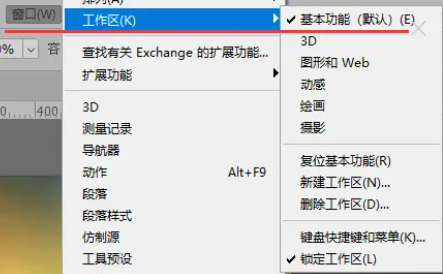
4、点击工具栏上的吸管图标,弹出窗口中会出现“吸管工具”选项。
二、ps吸管工具怎么取色?
1、打开ps软件,拖到需要取色的素材图片上;
2、单击左侧工具栏中的“吸管工具”时,鼠标会变为吸管图标。 将鼠标移动到想取颜色的地方点击,可以选择颜色。
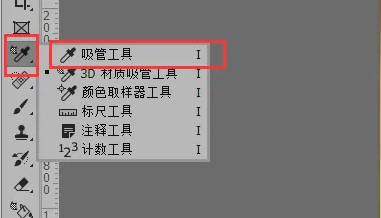
以上是小编分享的“ps工具栏吸管道具变成3D材质吸管如何恢复? ps滴管工具如何取色? ’相关内容。 希望以上内容能起到作用。 伙伴们,下期再见吧~







评论0